Nuestro equipo de editores e investigadores capacitados han sido autores de este artículo y lo han validado por su precisión y amplitud.
El equipo de contenido de wikiHow revisa cuidadosamente el trabajo de nuestro personal editorial para asegurar que cada artículo cumpla con nuestros altos estándares de calidad.
Este artículo ha sido visto 7199 veces.
¿Necesitas enviar correos electrónicos desde una aplicación de PHP? El sistema de correo electrónico predeterminado de PHP [mail()] no ofrece las características personalizables de PHPMailer, que es la extensión más popular para este lenguaje. Este wikiHow te enseñará cómo instalar PHPMailer usando "Composer" o agregando la extensión manualmente. Para poder usar Composer en Windows se necesitará el entorno WAMP o XAMPP.
Pasos
Usar Composer (Windows)
-
1Ve al sitio https://getcomposer.org/download/. Composer es un administrador de dependencias para PHP, lo cual quiere decir que administra todo aquello que necesita el código PHP, incluyendo bibliotecas y extensiones. Además, este es el método más sencillo para instalar y administrar PHPMailer. Para poder usar PHPMailer en un entorno de desarrollo, primero debes instalar XAMPP o WAMPP.
- Encontrarás el enlace de descarga debajo del título "Windows Installer" (instalador para Windows).
-
2Haz clic en el archivo descargado para iniciar el proceso de instalación. Sigue las instrucciones en pantalla para instalar Composer.
- Selecciona un ejecutable de PHP cuando veas el mensaje "choose the command-line PHP you want to use" (selecciona la línea de comandos PHP que quieras usar). Todos los ejecutables finalizan en ".exe".
-
3Crea una nueva carpeta de "Composer". Dirígete a la ubicación donde quieras instalar Composer usando el explorador de archivos.
- Dirígete a la partición de XAMPP en el explorador de archivos y haz clic en ella. Luego haz clic derecho, selecciona "Agregar una nueva carpeta" y ponle el nombre "Composer".
-
4Busca el "Símbolo del sistema" en el menú Inicio y ábrelo. También puedes abrir la ventana de búsqueda presionando ⊞ Win+S. Se abrirá una ventana de la línea de comandos.
-
5Dirígete a la carpeta donde quieras instalar PHPMailer. Por ejemplo, escribe cd C:/xampp/composer.
- La terminal confirmará que se encuentra en esa carpeta.
-
6Escribe composer require phpmailer/phpmailer y presiona ↵ Enter. La terminal mostrará un bloque de texto mientras instala Composer.
-
7Composer se instala por medio de un archivo llamado "autoload.php".
- Por ejemplo, puedes escribir el siguiente código en PHP para incluir PHPMailer:
<?php use PHPMailer\PHPMailer\PHPMailer; use PHPMailer\PHPMailer\Exception; require 'C:\xampp\composer\vendor\autoload.php'; $email = new PHPMailer(TRUE); /* ... */
Anuncio - Por ejemplo, puedes escribir el siguiente código en PHP para incluir PHPMailer:
Agregar PHPMailer manualmente (Windows y macOS)
-
1Ve al sitio https://github.com/PHPMailer/PHPMailer. Ahí podrás descargar directamente los archivos fuente de PHPMailer.
-
2Haz clic en Clone or download (clonar o descargar) en el lado derecho de la página. No es necesario que uses XAMPP, WAMP ni ningún otro entorno PHP.
-
3Descomprime el archivo descargado donde quieras instalar PHPMailer. Cuando hagas doble clic en el archivo descargado, te solicitarán que selecciones la ubicación donde quieras descomprimir los archivos.
-
4Agrega el siguiente código en PHP para incluir PHPMailer:
- PHPMailer se habrá instalado y estará listo para que lo uses en tu código PHP.
<?php use PHPMailer\PHPMailer\PHPMailer; use PHPMailer\PHPMailer\Exception; /* Clase Exception */ require 'C:\PHPMailer\src\Exception.php'; /* Clase principal de PHPMailer */ require 'C:\PHPMailer\src\PHPMailer.php'; /* Clase SMTP, necesaria si quieres usar SMTP */ require 'C:\PHPMailer\src\SMTP.php'; $email = new PHPMailer(TRUE); /* ... */
Anuncio















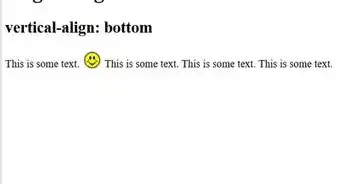
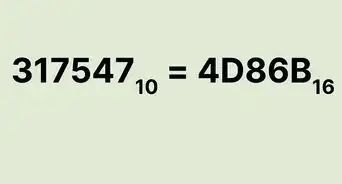
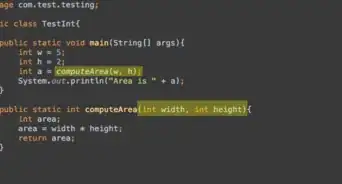
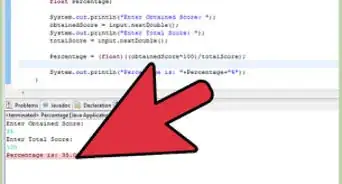
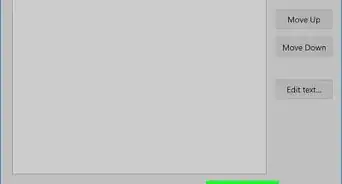
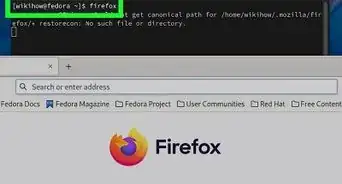

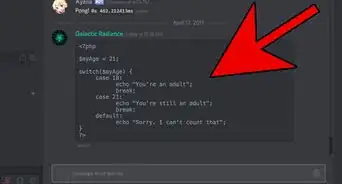

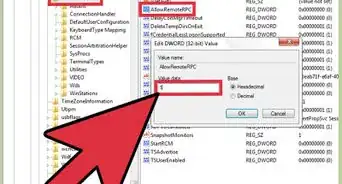
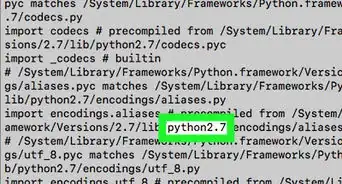
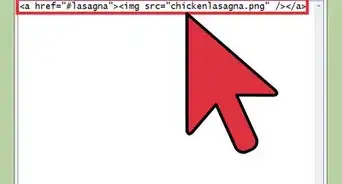
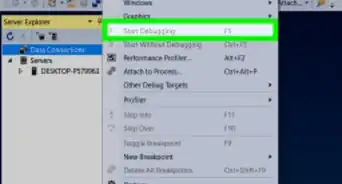
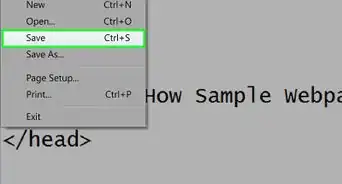
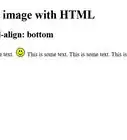
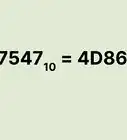
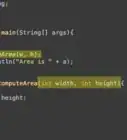
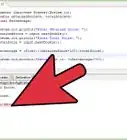

El equipo de contenido de wikiHow revisa cuidadosamente el trabajo de nuestro personal editorial para asegurar que cada artículo cumpla con nuestros altos estándares de calidad. Este artículo ha sido visto 7199 veces.